当前位置:首页 > 帮助中心 > 组装好的电脑进pe后装系统?pe启动盘制作教程【图文】
组装好的电脑进pe后装系统?pe启动盘制作教程【图文】
组装好的电脑进pe后装系统?一台刚刚组装好的电脑,想要真的派上用场,要做的就是安装系统。假如你使用u盘启动盘来重装系统,那就查询电脑快捷键,设置进入u盘pe系统,里面有装机软件可以使用,操作也简单。接下里,小编就来详细讲解pe启动盘制作教程图文。
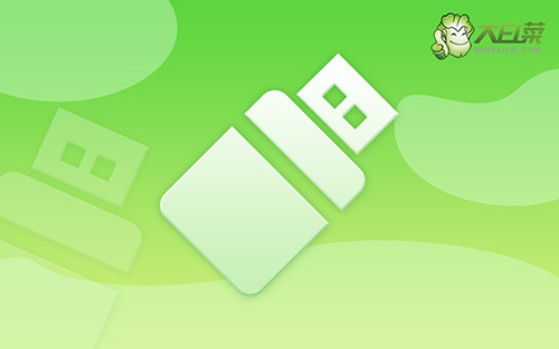
一、电脑重装系统工具
镜像版本: Windows 7企业版
工具软件:大白菜u盘启动盘制作工具(点击红字下载)
二、电脑重装系统准备
1、u盘启动盘:所使用的U盘容量最好是空白的,没有任何数据,因为制作u盘启动盘会格式化u盘,再写入winpe系统进行使用。
2、驱动程序:提前下载电脑所需驱动程序,保存到u盘启动盘里面。这样做主要是为了确保重装系统一旦有驱动缺失,就能及时安装。
3、系统镜像:如果找不到可靠的镜像,推荐从“msdn我告诉你”网站下载,里面有Windows各大版本的系统镜像。
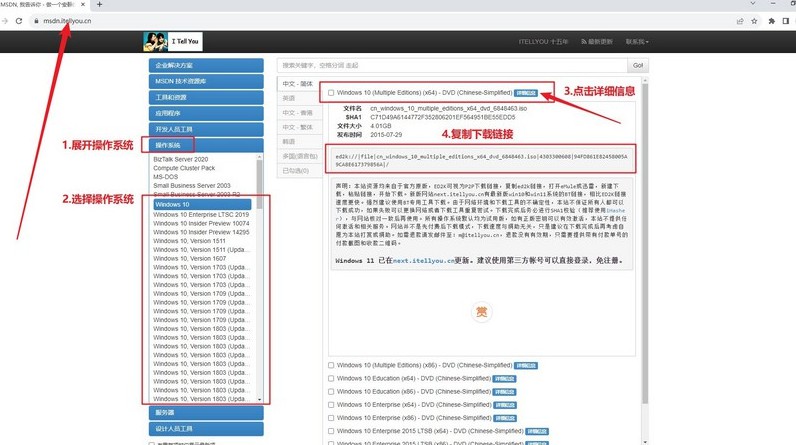
三、电脑重装系统操作
制作U盘启动盘的步骤如下:
1、准备一个容量为8GB的U盘,下载解压并打开大白菜U盘启动盘制作工具。
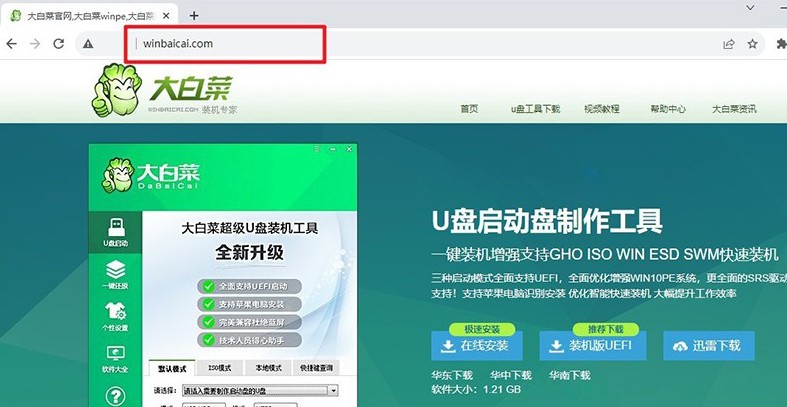
2、将U盘连接至电脑,等待工具自动识别后,直接默认设置进行u盘启动盘制作即可,
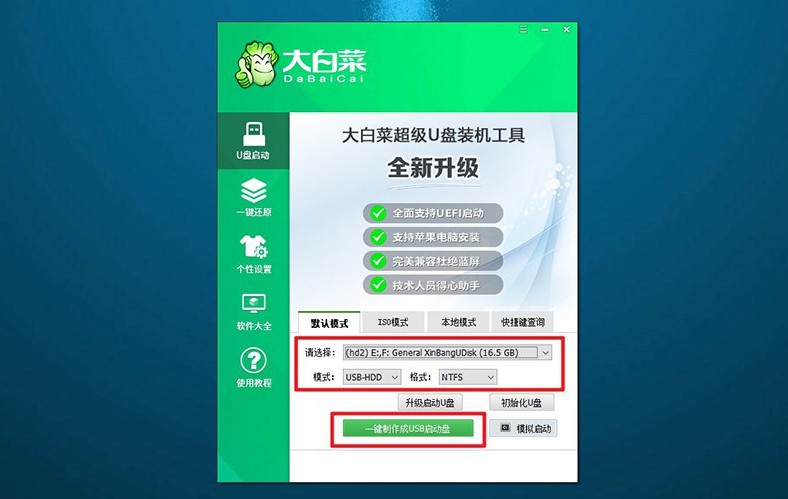
3、注意,如果你想要将将Windows镜像系统下载到U盘,必须是下载至制作好的u盘启动盘里面。
设置U盘启动电脑的步骤如下:
1、选择适用于你电脑品牌型号的u盘启动快捷键设设置。你可以参考相关图示,确定正确的快捷键。
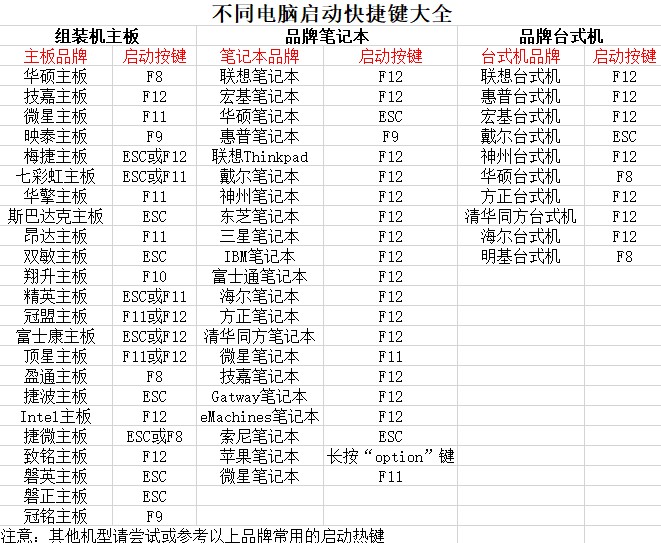
2、插入大白菜U盘到电脑上,并使用之前确定的快捷键启动电脑,认准u盘选项就可以了。
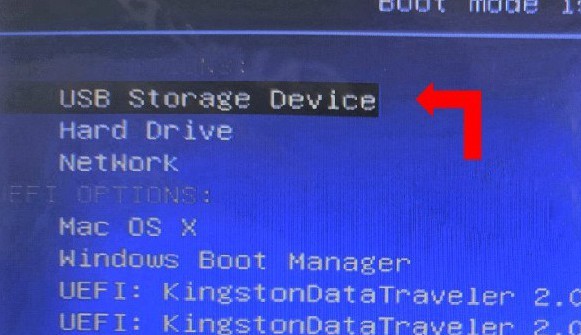
3、在大白菜WinPE主菜单中,选择编号为【1】的选项,然后按下回车键。稍等片刻,你将会进入大白菜桌面界面。
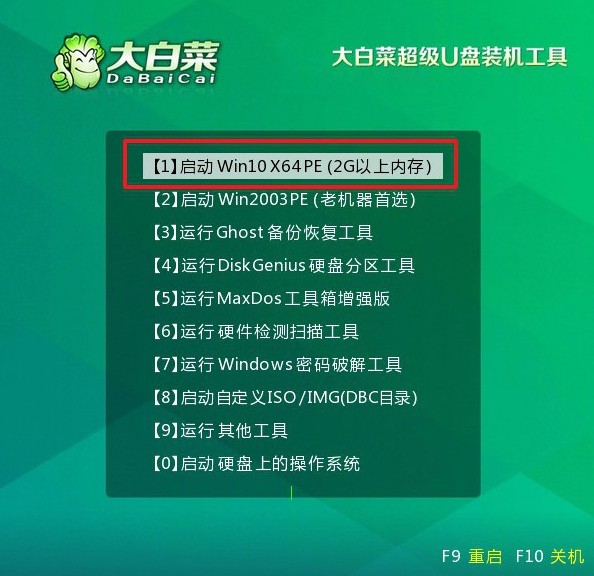
U盘启动盘重装系统的步骤如下:
1、进入大白菜桌面只有,按照图示显示一样,将系统镜像安装在C盘上,点击“执行”即可。
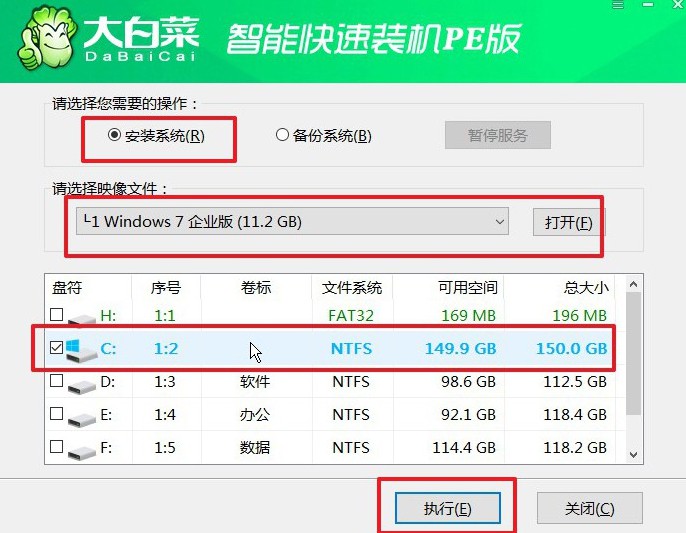
2、在大白菜还原界面中,直接默认设置,点击“是”。
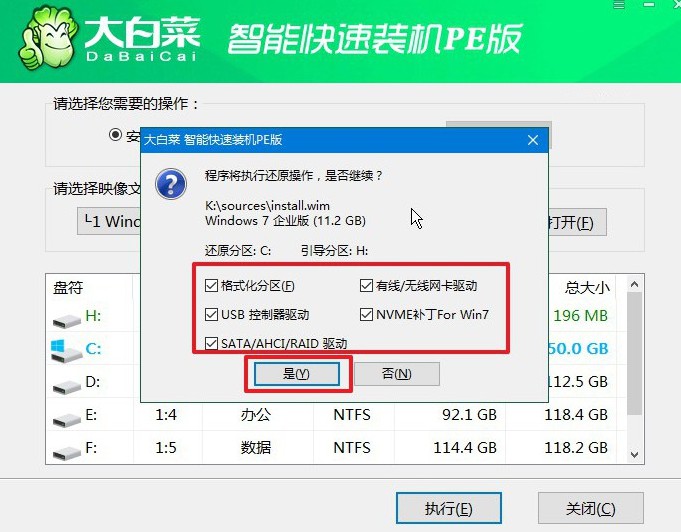
3、等待Windows系统部署事,记得勾选“完成后重启”选项,并在电脑首次重启时,拔掉U盘启动盘。
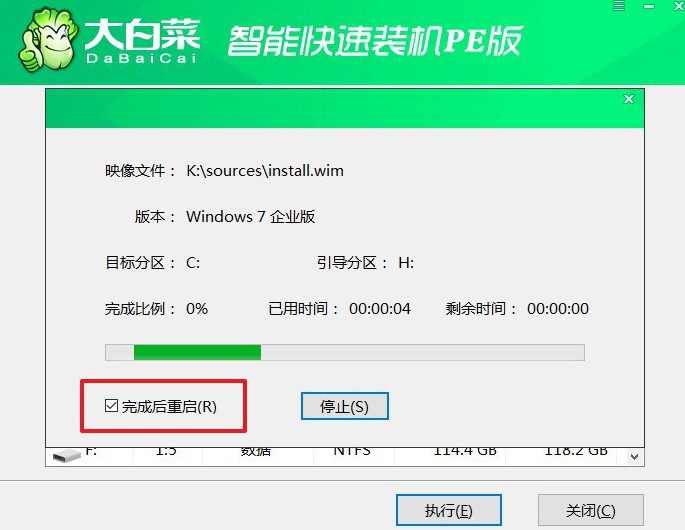
4、最后,耐心等待大白菜装机软件完成Windows安装即可。

四、电脑重装系统问题
win10重装系统不显示u盘?
启动顺序设置不正确: 在计算机的BIOS或UEFI设置中,确保将启动顺序设置为从U盘启动。进入BIOS或UEFI设置,找到启动选项,将U盘设置为首选启动设备。有时候,可能需要将UEFI模式或Legacy模式设置正确。
U盘格式问题: 确保U盘已经正确格式化,并且使用的是支持的文件系统格式(通常是FAT32或NTFS)。有时候U盘未正确格式化或者文件系统损坏可能导致无法启动。
U盘写入问题: 确保U盘上的系统安装文件已经正确写入。尝试重新使用安装介质制作工具将系统安装文件写入U盘,确保完整性。
U盘故障: U盘可能存在硬件故障,导致无法正常使用。尝试使用另一台计算机检查U盘是否可以正常识别。
USB端口问题: 尝试更换U盘插入的USB端口,有时候USB端口故障可能导致无法正确识别U盘。
BIOS/UEFI更新: 检查计算机的BIOS或UEFI是否需要更新。有时候固件更新可能会修复启动问题或者改善硬件兼容性。
安全启动设置: 如果计算机启用了安全启动功能,可能会导致无法从U盘启动。尝试在BIOS或UEFI设置中禁用安
好啦,pe启动盘制作教程图文,我们到此结束了。大家在制作u盘启动盘之前,不要忘记先备份好u盘里面原先的数据,同时还要关闭杀毒软件。因为制作u盘启动盘涉及系统文件,容易被软件认为是病毒,直接查杀,制作就失败了。

